اینم یک ترفند دیگه از فتوشاپ - هر روز دمده تر از دیروز!
در ابتدا برای کارمون یک تصویر نسبتا قدیمی نیاز داریم. من این تصویر رو برای کار کردن انتخاب کردم. حالا به Image > Canvas Size برین و عرض تصویر یعنی Width رو به px 700 برسونید.

یک لایه زیر تصویر اصلی درست کنید و اون رو با رنگ سیاه پر کنید. یادتون باشه برای انتقال لایه به پایین تصویر باید قفل تصویر رو بردارین.
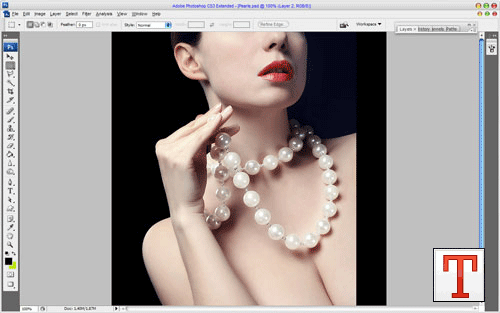
به لایه تصویرمون برگردین و با زدن Ctrl+J یک کپی از لایه تصویر بگیرین. بعد از این کار به Image > Adjustments > Desaturate برین تا تصویر رو سیاه سفید کنید. می تونین برای این کار از دکمه های Crtl+Shift+U هم استفاده کنید.

حالا opacity لایه رو به ۷۲% کاهش بدین و بعد ابزار Eraser Tool رو با یک براش سخت و اندازه ۱۰ پیکسل انتخاب کنید تا روی لبها رو با اون پاک کنید و رنگ سرخ لبها رو برگردونید.
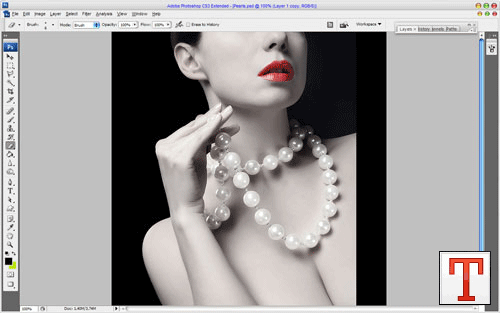
حالا دو لایه تصویر رو یکی کنید و بعد دوباره از اون یک کپی بگیرین. فیلتر Filter > Blur > Gaussian Blur رو با تنظیمات زیر روی لایه جدید اعمال کنید.
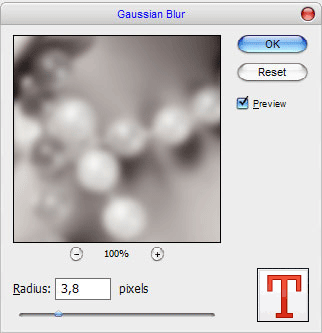
نوع لایه رو به Overlay تغییر بدین و مقدار opacity اون رو به ۷۰% کاهش بدین.
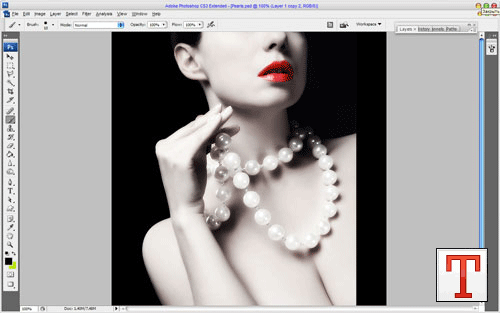
بعد از اون ابزار Gradient Tool رو انتخاب کنید و در یک لایه جدید یک طیف نور از سیاه به بی رنگ ایجاد کنید مثل تصویر زیر:
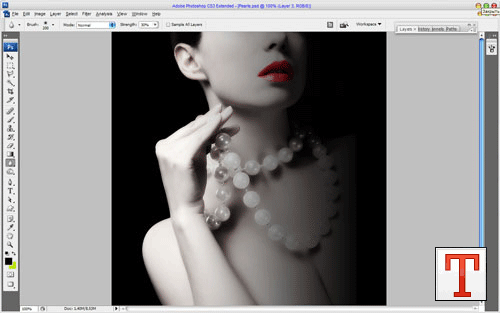
حالا opacity لایه جدید رو به ۷۰% کاهش بدین و ابزار Eraser Tool (Brush: 40 px, Hardness: 100%, Opacity: 10%) رو انتخاب کنید. با این ابزار روی هر دونه از مروارید های گردنبند یک کلیک کنید تا بیشتر به چشم بیاد.
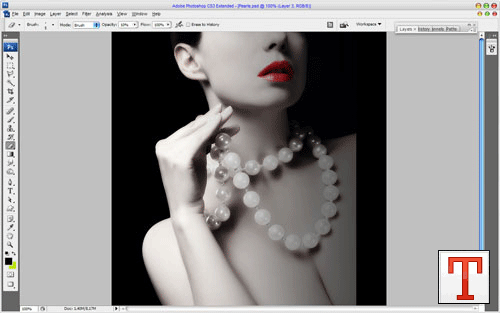
دوباره opacity رو به ۱۰۰% برگردونین. بعدش از ابزار Blur Tool (Brush: 150 px, Strength: 30%) برای روشن کردن اطراف گردنبند استفاده کنید.
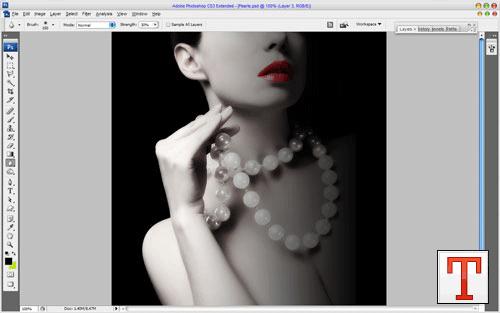
حالا یک بار دیگه ابزار Eraser Tool رو اینبار با یک براش نرم و تقریبا بزرگ انتخاب کنید و دو لایه تصویر رو یک به یک از سمت راست کمی پاک کنید تا به تصویر پایانی برسین.
آموزش در یک نگاه:













 _____________________
_____________________